来源:小编 更新:2025-08-04 07:12:08
用手机看
亲爱的读者,你是否曾好奇过如何在电脑上体验安卓系统的流畅与便捷?安卓X86系统,这个神奇的软件,就能让你在PC上享受到安卓的魅力。今天,就让我带你一步步走进这个奇妙的世界,探索怎样进入安卓X86系统。

安卓X86系统,顾名思义,就是将安卓操作系统移植到PC上。它支持多种硬件配置,能够运行在大多数电脑上。相比安卓手机,安卓X86系统在PC上拥有更大的屏幕和更强大的性能,让你在电脑上也能享受到安卓的乐趣。
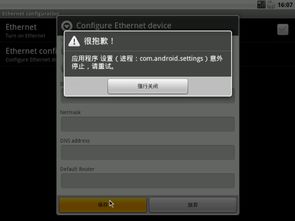
1. 硬件要求:一台配置较低的电脑即可,但为了更好的体验,建议配置如下:
- 处理器:Intel或AMD的CPU
- 内存:至少2GB
- 硬盘:至少20GB的空闲空间
- 显卡:支持DirectX 9或更高版本
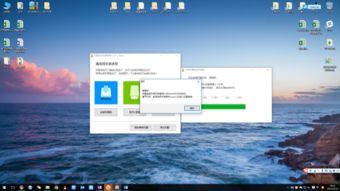
- 安装U盘制作工具,如Rufus
- 下载安卓X86系统镜像文件,如官方提供的版本
1. 下载Rufus:访问Rufus官方网站,下载最新版本的Rufus软件。
3. 打开Rufus:运行Rufus软件,选择U盘作为启动设备。
4. 选择镜像文件:点击“选择”按钮,选择下载好的安卓X86系统镜像文件。
5. 开始制作:点击“开始”按钮,Rufus会自动将安卓X86系统镜像文件写入U盘。
1. 设置BIOS:重启电脑,进入BIOS设置。具体操作因电脑品牌和型号而异,一般可以通过按F2、F10、Del等键进入。
2. 修改启动顺序:在BIOS设置中,将U盘设置为第一启动设备。
4. 启动电脑:插入制作好的U盘,重启电脑。电脑会从U盘启动,进入安卓X86系统。
1. 个性化设置:进入安卓X86系统后,首先进行个性化设置,如设置语言、时区、网络等。
2. 安装应用:在安卓应用商店下载并安装你喜欢的应用。
3. 体验安卓系统:现在,你就可以在电脑上尽情体验安卓系统的便捷和流畅了。
通过以上步骤,你就可以轻松进入安卓X86系统,享受安卓在PC上的魅力。当然,这只是安卓X86系统的一个初步体验,更多精彩功能等待你去探索。祝你在安卓X86的世界里畅游无阻!